win7下c503wifi与电脑共享上网.docx
《win7下c503wifi与电脑共享上网.docx》由会员分享,可在线阅读,更多相关《win7下c503wifi与电脑共享上网.docx(33页珍藏版)》请在冰豆网上搜索。
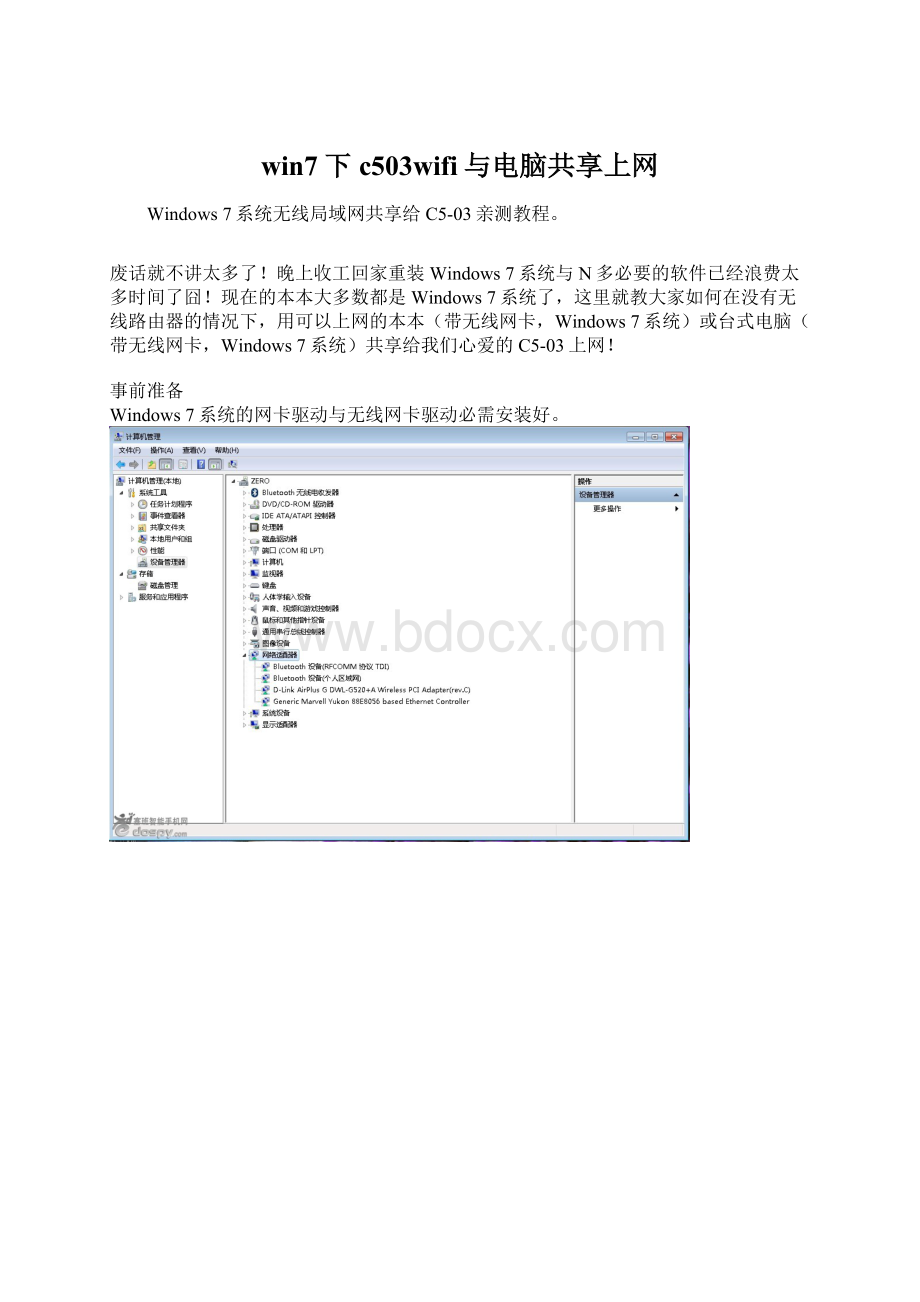
win7下c503wifi与电脑共享上网
Windows7系统无线局域网共享给C5-03亲测教程。
废话就不讲太多了!
晚上收工回家重装Windows7系统与N多必要的软件已经浪费太多时间了囧!
现在的本本大多数都是Windows7系统了,这里就教大家如何在没有无线路由器的情况下,用可以上网的本本(带无线网卡,Windows7系统)或台式电脑(带无线网卡,Windows7系统)共享给我们心爱的C5-03上网!
事前准备
Windows7系统的网卡驱动与无线网卡驱动必需安装好。
打开-网络-属性
更改适配器设置
本地连接-属性-共享-允许其他网络用户通过此计算机的INTERNET连接来连接前打勾-确定!
无线网络连接-属性-INTERNET协议版本4(TCP/IPV4)-属性-使用下面的IP址址:
192.168.137.1改为:
192.168.0.1;子网掩码:
255.255.255.0;默认网关:
192.168.0.1;首选DNS服务器:
192.168.0.1;备用DNS服务器:
空白!
警告那里选择是(Y)!
-弹回无线网络连接属性窗口-确定退出!
返回到网络属性-管理无线网络
这里选择添加!
创建临时网络
网络名(SSID)随意,我输入了Windows7;安全类型:
只可以选择WEP或无身份验证(开放式)特别注明:
C5-03不支技这类特殊网络的WPA/WPA2安全加密。
(亲测);这里我选了WEP,下边会提到!
返回网络-属性-连接网络-按了后任务栏右边那里会弹出窗口!
打开我的电脑-右键-管理-进入计算机管理-服务和应用程序-服务-右边窗口找到(InternetConnectionSharing(ICS))确定服务以开启!
到这里,电脑的设置与成功!
恭喜!
下边是手机连接这个特殊网络的教程,不看这下面的!
本人保证你连上了,也上不了网!
(以编辑到很大的字体了,请那些WINDOWS7的本本看完下边的手机端设置,不然你们还是杯具收场!
)
网络承载方式-接入点-增加新接入点-自动搜索可用接入点?
-是
可用接入点:
无线局域网-选择你设置的SSID!
图例为WINDOWS7-上边讲到PC端用了WEP,图例要输入密钥!
选择承载方式-互联网
按下你的SSID(图例WINDOWS7)-进入后见到“连接名称之类的”按下左下边的选项!
高级设置-IPV4设置-手机IP地址(点击进入)
手机的IP地址更变为:
192.168.0.X(1192.168.0.2
子网掩码:
255.255.255.0
默认网关:
192.168.0.1
主DNS地址:
192.168.0.1;次DNS地址:
空白
设置就到这里完成!
确定退出,用UC浏览器测试下吧!
下图为亲测图示!
C5-03wlan扫盲